
Inhoudsopgave:
- Auteur John Day [email protected].
- Public 2024-01-30 11:18.
- Laatst gewijzigd 2025-01-23 15:01.

Deze instructable is de geschreven versie van mijn YouTube-video "Arduino: How To Control Servo Motor with Potentiometer" die ik onlangs heb geüpload. Ik raad je ten zeerste aan om het te bekijken.
Bezoek YouTube-kanaal
Stap 1: Zelfstudie
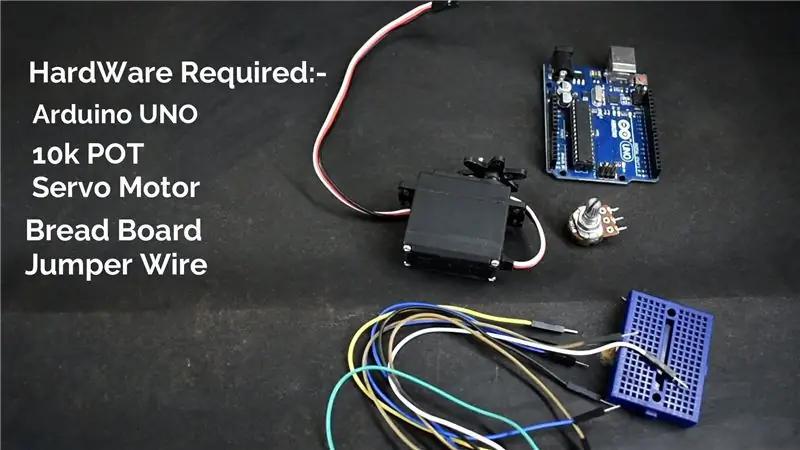

Bestuur de positie van een RC (hobby) servomotor met je Arduino en een potentiometer.
*** Ik raad aan! Je sluit de servomotor niet rechtstreeks aan op arduino. Ik stel voor dat je externe voeding naar de servo gebruikt.
SG90 Mini RC servomotoren kunnen worden gebruikt. Dit kan de Arduino MG996 instant high torque beschadigen.
MG996 Stall Torque: 9,4 kg / cm (4,8 V) - 11 kg / cm (6,0 V) en bedrijfsspanning: 4,8 ~ 6,6 v.
Ik wilde vertellen in deze tutorial; verbindingen, codegeneratie en motorbesturing. Meer details over de motor heb ik dus niet gegeven.
Stap 2: Hardware vereist
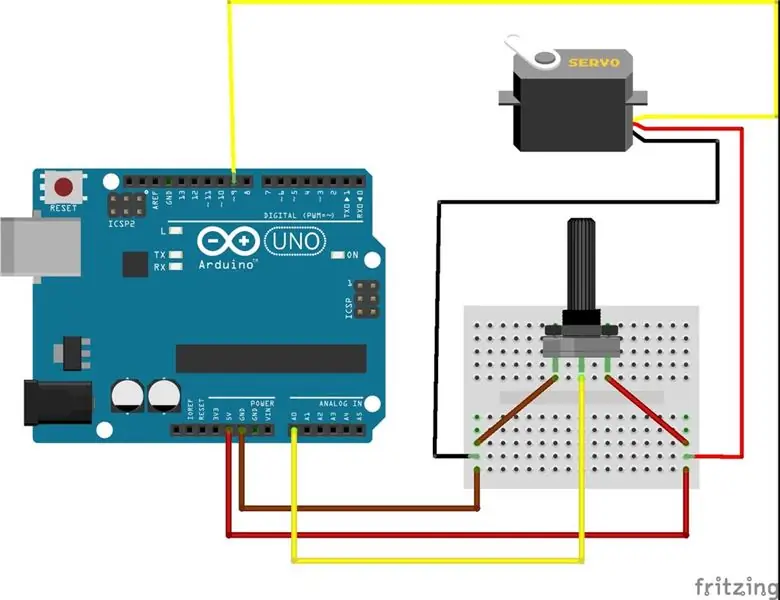
Hardware vereist
- Arduino of echt bord
- Servomotor
- 10k ohm
- potentiometer
- aansluitdraden
- mini breadboard
Stap 3: Circuit
Servomotoren hebben drie draden: voeding, aarde en signaal. De stroomdraad is meestal rood en moet worden aangesloten op de 5V-pin op het Arduino- of Genuino-bord. De aardingsdraad is meestal zwart of bruin en moet worden aangesloten op een aardingspin op het bord. De signaalpin is meestal geel of oranje en moet worden aangesloten op pin 9 op het bord.
De potentiometer moet zo worden aangesloten dat de twee buitenste pinnen zijn aangesloten op voeding (+5V) en aarde, en de middelste pin is aangesloten op analoge ingang 0 op het bord.
Stap 4: Coderen
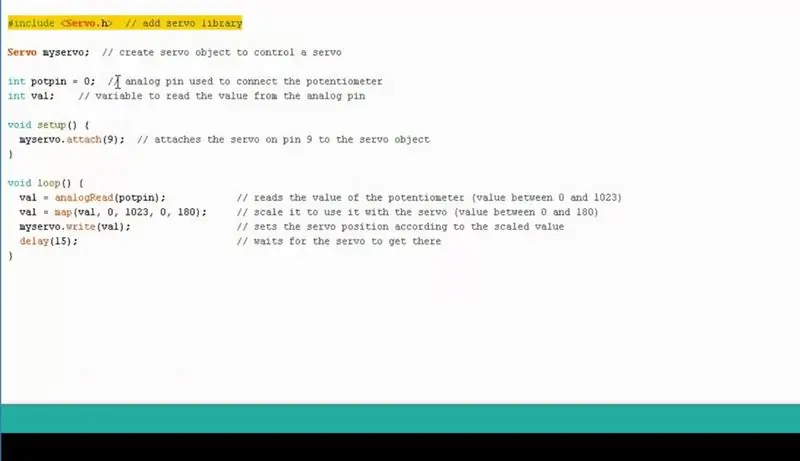
Dit voorbeeld maakt gebruik van de Arduino-servobibliotheek.
Verkrijg de code
Stap 5: Als ik behulpzaam was
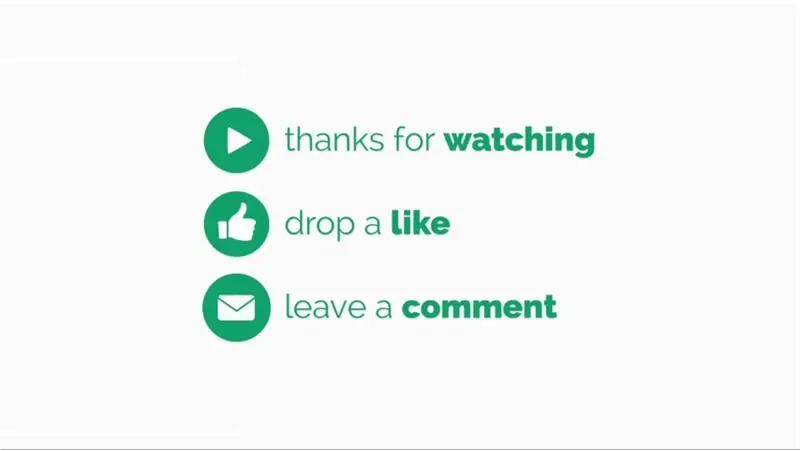
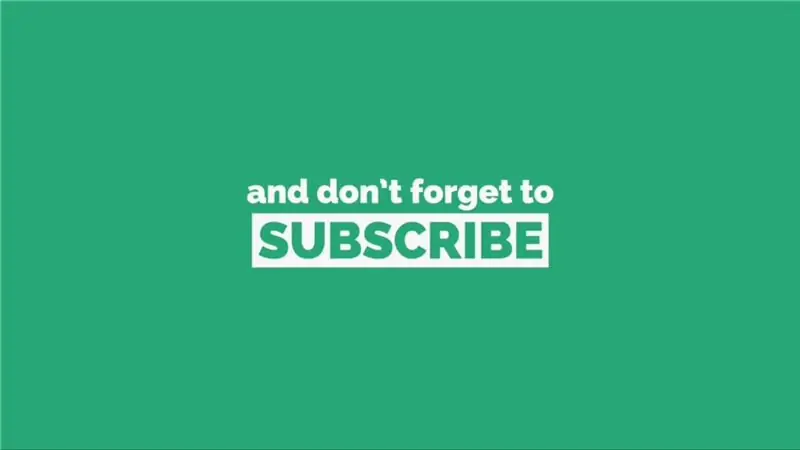
Allereerst wil ik u bedanken voor het lezen van deze gids! Ik hoop dat het je helpt.
Als je me wilt steunen, kun je je abonneren op mijn kanaal en mijn video's bekijken.
Bezoek mijn
Youtube kanaal
Aanbevolen:
Digitale klok met netwerktijd met behulp van de ESP8266: 4 stappen (met afbeeldingen)

Digitale netwerkklok met de ESP8266: we leren hoe we een schattige kleine digitale klok kunnen bouwen die communiceert met NTP-servers en de netwerk- of internettijd weergeeft. We gebruiken de WeMos D1 mini om verbinding te maken met een wifi-netwerk, de NTP-tijd te verkrijgen en deze weer te geven op een OLED-module. De video hierboven
DIY slimme weegschaal met wekker (met wifi, ESP8266, Arduino IDE en Adafruit.io): 10 stappen (met afbeeldingen)

DIY Slimme Weegschaal Met Wekker (met Wi-Fi, ESP8266, Arduino IDE en Adafruit.io): In mijn vorige project ontwikkelde ik een slimme weegschaal met Wi-Fi. Het kan het gewicht van de gebruiker meten, het lokaal weergeven en naar de cloud sturen. U kunt hier meer informatie over krijgen op onderstaande link: https://www.instructables.com/id/Wi-Fi-Smart-Scale-wi
Draadloze afstandsbediening met 2,4 GHz NRF24L01-module met Arduino - Nrf24l01 4-kanaals / 6-kanaals zenderontvanger voor quadcopter - RC Helikopter - RC-vliegtuig met Arduino: 5 s

Draadloze afstandsbediening met 2,4 GHz NRF24L01-module met Arduino | Nrf24l01 4-kanaals / 6-kanaals zenderontvanger voor quadcopter | RC Helikopter | Rc-vliegtuig met Arduino: een Rc-auto besturen | Quadcopter | Drone | RC vliegtuig | RC-boot, we hebben altijd een ontvanger en zender nodig, stel dat we voor RC QUADCOPTER een 6-kanaals zender en ontvanger nodig hebben en dat type TX en RX is te duur, dus we gaan er een maken op onze
Start uw diavoorstelling met vakantiefoto's met een vleugje magie! 9 stappen (met afbeeldingen)

Lanceer uw diavoorstelling met vakantiefoto's met een vleugje magie!: In de loop der jaren heb ik de gewoonte ontwikkeld om een klein beeldje mee te nemen op reis: ik koop vaak een kleine, lege artoy (zoals die op de foto) en verf het past bij de vlag en het thema van het land dat ik bezoek (in dit geval Sicilië). T
Een stappenmotor besturen met een potentiometer: 5 stappen

Hoe u een stappenmotor bestuurt met een potentiometer. In deze instructable laat ik u zien hoe u de positie van een stappenmotor kunt regelen met behulp van een potentiometer. Dus laten we beginnen
